Lær at spare på dataforbruget på din Samsung Galaxy med Data Saver-funktionen
Sådan bruger du Samsung Galaxy Data Saver-funktionen Hvis du er Samsung Galaxy-bruger og konstant løber tør for data eller betaler høje dataafgifter, …
Læs artikel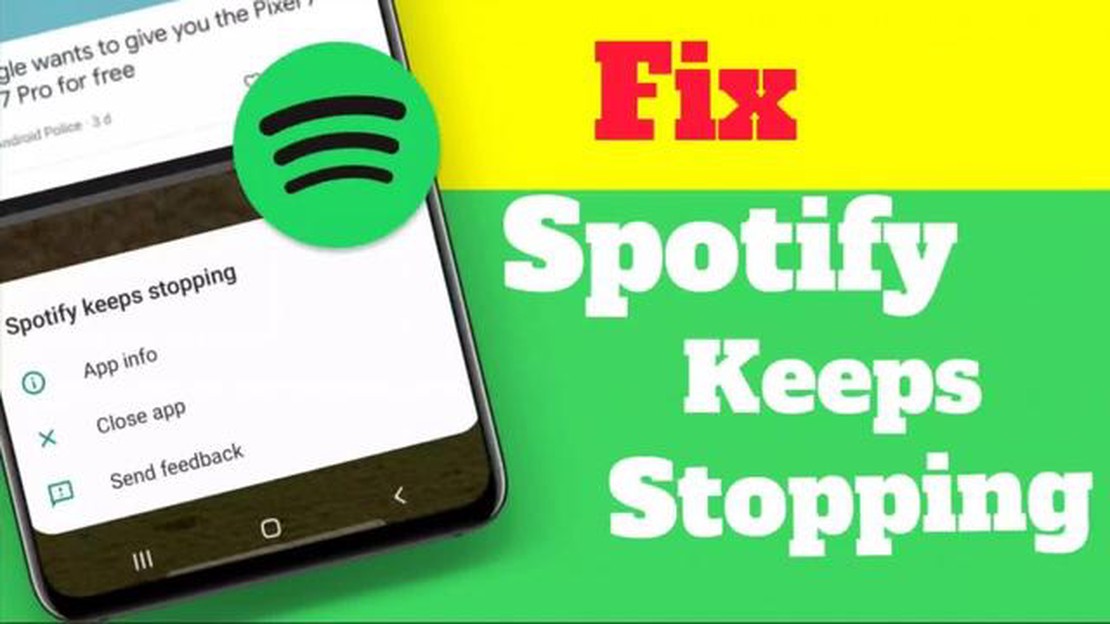
Spotify er den mest populære musikplatform, der giver dig mulighed for at lytte til millioner af numre online. Men som al anden software kan Spotify nogle gange gå ned og fryse, hvilket kan stresse brugerne alvorligt. I denne artikel vil vi fortælle dig om otte enkle løsninger, der vil hjælpe dig med at løse problemer med softwaren og nyde din musik uden afbrydelser.
Den første og måske mest oplagte løsning er at genstarte appen. Du skal blot lukke Spotify og åbne den igen. I de fleste tilfælde løser det problemet, og programmet begynder at fungere problemfrit. Hvis det ikke hjælper at genstarte, kan du prøve at opdatere appen til den nyeste version. Spotifys udviklingsteam arbejder hele tiden på at forbedre appen og løse de problemer, der opstår, så en opdatering kan løse mange problemer.
Hvis problemet fortsætter, er det muligt, at problemet ligger i din internetforbindelse. Sørg for, at du har en stabil internetforbindelse, og prøv at genstarte din router. Nogle gange kan en simpel genstart af din router hjælpe med at genoprette din forbindelse og løse Spotifys problemer.
En anden årsag til problemerne kan være en forkert konfigureret lyddriver. Tjek lydindstillingerne på din computer eller smartphone, og sørg for, at de er korrekt konfigureret til at fungere med Spotify. Hvis du ikke er sikker på, hvilke indstillinger du skal vælge, kan du prøve at installere standardlyddriveren eller opdatere din nuværende til den nyeste version. Det kan muligvis løse lydproblemet med Spotify.
Det er vigtigt at huske, at selvom disse løsninger kan hjælpe med at løse nogle nedbrud og hænge, er de ikke et universelt universalmiddel. Hvis problemet med Spotify fortsætter, anbefales det at kontakte programmets supportteam eller søge efter svar på Spotifys officielle forum. Eksperter vil være i stand til at tilbyde mere præcise og tilpassede løsninger baseret på din specifikke situation.
Konklusionen er, at problemer med nedbrud og frysning af Spotify godt kan forekomme. Men du skal ikke fortvivle og straks lede efter alternative måder at lytte til musik på. Prøv at genstarte appen, opdatere den til den nyeste version, tjekke din internetforbindelse og justere din lyddriver. I de fleste tilfælde kan en af disse løsninger hjælpe dig med at få Spotify tilbage til normal tilstand og nyde din yndlingsmusik uden problemer.
Spotify er en populær musikplatform, men som enhver anden app er den ikke immun over for nedbrud og fastfrysninger. Hvis du støder på problemer med at bruge Spotify, er her et par måder at fejlfinde nedbrud på:
Dette er nogle af måderne at løse nedbrud og fastfrysninger i Spotify-appen på i 2022. Forhåbentlig vil disse løsninger hjælpe dig med at nyde at lytte til musik uden problemer!
En almindelig årsag til, at Spotify crasher og fryser, kan være en forældet version af appen. Sammen med regelmæssige opdateringer retter udviklerne fejl, optimerer ydeevnen og tilføjer nye funktioner.
For at løse problemer med nedbrud og fastfrysning anbefales det at følge nedenstående trin:
Hvis opdateringen ikke løser problemet, kan du prøve at afinstallere appen og geninstallere den. Før du afinstallerer appen, skal du sørge for at have adgang til din Spotify-konto, så du kan gendanne alle dine indstillinger og spillelister efter geninstallationen.
Læs også: Sådan løser du Xbox Series S-fejlkode 0x80070102
Det er vigtigt at bemærke, at nogle enheder måske ikke understøtter den nyeste version af Spotify på grund af deres specifikationer. Hvis problemerne med nedbrud og frysning fortsætter efter opdateringen af appen, er din enhed måske ikke længere kompatibel med den nyeste version af Spotify. I så fald anbefales det at kontakte Spotify-support eller finde alternative måder at lytte til musik på.
Hvis du har problemer med Spotify, er en nem måde at løse nedbrud og fastfrysninger på at rydde appens cache og data. Cache og data kan opbygges over tid og forårsage konflikter, som kan føre til problemer med appen.
Følg disse enkle instruktioner for at rydde cache og data i Spotify:
Når du har ryddet cache og data i Spotify, skal du genstarte appen. Dette kan hjælpe med at fjerne nedbrud og frysninger forårsaget af akkumulerede data i appens cache.
Hvis der stadig er problemer med Spotifys ydeevne, efter at du har ryddet cache og data, kan du prøve de andre løsninger, der er beskrevet i denne artikel.
Før du begynder at fejlfinde Spotify-problemer, er det vigtigt at sørge for, at din internetforbindelse er stabil. Hvis du har problemer med forbindelsen, er det muligt, at Spotify ikke fungerer korrekt.
Læs også: De 10 bedste bitcoin-tegnebøger til investering i kryptovaluta 2021 Hvordan vælger man den rigtige bitcoin-tegnebog til opbevaring af bitcoins?
Her er nogle enkle måder at tjekke din internetforbindelse på:
Hvis problemet med internetforbindelsen fortsætter, efter du har fulgt disse trin, bør du kontakte din internetudbyder for at få yderligere support.
Det kan ske af flere årsager. For det første er det muligt, at din enhed har utilstrækkelige specifikationer til, at Spotify kan fungere korrekt. For det andet kan problemet være relateret til selve appen - der kan være bugs eller fejl, der forårsager hængepartierne. Problemet kan også være relateret til din internetforbindelse. Du kan have en langsom eller ustabil internetforbindelse, som får appen til at fryse.
Hvis du kun oplever problemer med Spotify-frysning på én enhed, og alt fungerer fint på andre enheder, er problemet sandsynligvis relateret til den pågældende enhed. I så fald bør du prøve at løse problemet ved hjælp af løsningerne nedenfor. Hvis du oplever frysninger på forskellige enheder, er problemet højst sandsynligt relateret til selve Spotify-appen.
Der er et par måder, som kan hjælpe dig med at løse problemet med, at Spotify svæver på din enhed. For det første kan du prøve at opdatere appen til den nyeste version. For det andet skal du tjekke, om du har nok ledig plads på din enhed, da mangel på plads kan forårsage hængepartier. Prøv også at genstarte din enhed og netværkshardware. Hvis alle andre metoder ikke virker, kan du prøve at afinstallere og installere appen igen.
Ja, en dårlig internetforbindelse kan være en af årsagerne til, at Spotify hænger. Hvis du har en langsom eller ustabil internetforbindelse, kan det være, at appen ikke indlæses korrekt eller fryser under afspilning. Prøv at forbinde til et mere stabilt Wi-Fi-netværk eller bruge mobildata for at se, om det løser problemet.
Ja, hvis du ændrer din Spotify-dataplan, kan det påvirke appens stabilitet. Nogle brugere har rapporteret om frysningsproblemer efter at have skiftet til et andet abonnement. Det kan skyldes forkert konfiguration eller appens kompatibilitet med det nye abonnement. I dette tilfælde anbefales det, at du kontakter Spotifys tekniske support for detaljeret hjælp og løsning.
Der er flere mulige årsager til, at Spotify fryser på din computer. En årsag kan være utilstrækkelig RAM eller processorkraft til at holde appen kørende. Hangs kan også være forårsaget af konflikter med andre programmer, problemer med computerens filsystem eller forkerte programindstillinger. For at løse Spotify-nedbrud og -frysninger kan du følge nogle enkle løsninger i denne artikel.
Opdateringer er en vigtig mekanisme til at fikse nedbrud og hænge i Spotify. Spotifys udviklingsteam udgiver regelmæssigt opdateringer, der retter fejl og forbedrer appens ydeevne. Derfor er en af de nemmeste og mest effektive måder at fikse Spotify-nedbrud og -frysninger på at installere den nyeste version af appen og opdatere den regelmæssigt. For at finde ud af, om der er tilgængelige opdateringer til Spotify, kan du tjekke appens indstillinger eller besøge Spotifys officielle hjemmeside.
Sådan bruger du Samsung Galaxy Data Saver-funktionen Hvis du er Samsung Galaxy-bruger og konstant løber tør for data eller betaler høje dataafgifter, …
Læs artikelBioshock 3 er måske snart på vej. Bioshock-spilserien har længe vundet mange spilleres hjerter med sin unikke atmosfæriske verden, spændende historie …
Læs artikelSådan indstiller du standardapps i ROG Phone 3 Hvis du ejer en ROG Phone 3 eller planlægger at købe en, vil du måske gerne tilpasse din …
Læs artikelNu kan du bruge Google Assistant uden internetadgang Google har introduceret en ny funktion til sin assistent - Google Assistant kan nu fungere uden …
Læs artikelSamsung Galaxy S7 Edge Tips og tricks til meddelelseslinjen på siden Samsung Galaxy S7 Edge har en unik funktion med sin meddelelseslinje på siden, …
Læs artikelAlmindelige problemer med at sende tekstbeskeder på Samsung Galaxy S6: fejlfinding og løsninger Samsung Galaxy S6 er en kraftfuld og funktionsrig …
Læs artikel